اولین کارهایی که بعد از خرید گوشی اندروید جدید باید انجام داد
فرش کنید تازه گوشی اندروید جدیدتون رو درآوردید و حالا حسابی ذوقزدهاید! ممکنه دستهاتون از هیجان بلرزه، دلتون میخواد به همه بگید که چه گوشی فوقالعادهای دارید و چقدر خوشحالید! حالا بعد از این خوشحالی چه کارهایی باید بکنید؟ اینجا چند تا کار رو میگیم که هر کسی که گوشی اندروید میخره باید بعد از درآوردن گوشی از جعبه انجام بده. این کارهای کوچیک میتونند به شما کمک کنن تا از همون اول بیشترین استفاده رو از گوشی جدیدتون ببرید.
گوشیتون رو چک کنید

اولش کمی وقت بذارید و به چیزی که در دست دارید فکر کنید. شما الآن صاحب یه دستگاه پیشرفته و قابل حمل هستید که حتی نویسندههای داستانهای علمیتخیلی هم نتونستن پیشبینیش کنن. با لمس صفحهنمایش، میتونید پیتزا رو جلوی در تحویل بگیرید یا با کسی در مراکش صحبت کنید. حتی میتونید ویدیوهای گربهها رو ببینید که داخل جعبههای مقوایی میپرن. شما خدای قدرتمند این صفحهنمایش کوچیک در جیبتون هستید!
ولی این قدرت نباید شما رو گیج کنه! بهتره خونسردیتون رو حفظ کنید تا مطمئن بشید دستگاهتون همه اجزا رو داره. بستهبندی گوشی رو خوب بررسی کنید و مطمئن بشید همه چیز سر جاشه. اطلاعات گارانتی رو مرور کنید و هر چیز اضافی رو یادداشت کنید. بیشتر گوشیهای اندروید ابزاری برای نصب سیمکارت دارن، پس مواظب باشید اون رو دور نندازید! معمولاً یه شارژر و گاهی یه هندزفری هم تو جعبه گوشی پیدا میشه. ولی یه مورد اضافی که باید بهش فکر کنید، بیمه گوشیه. این کار باعث میشه حتی اگه بدترین اتفاق هم بیفته، دوباره حس خوب و اطمینان رو تجربه کنید.
آمادهسازی برای دانلود دادهها
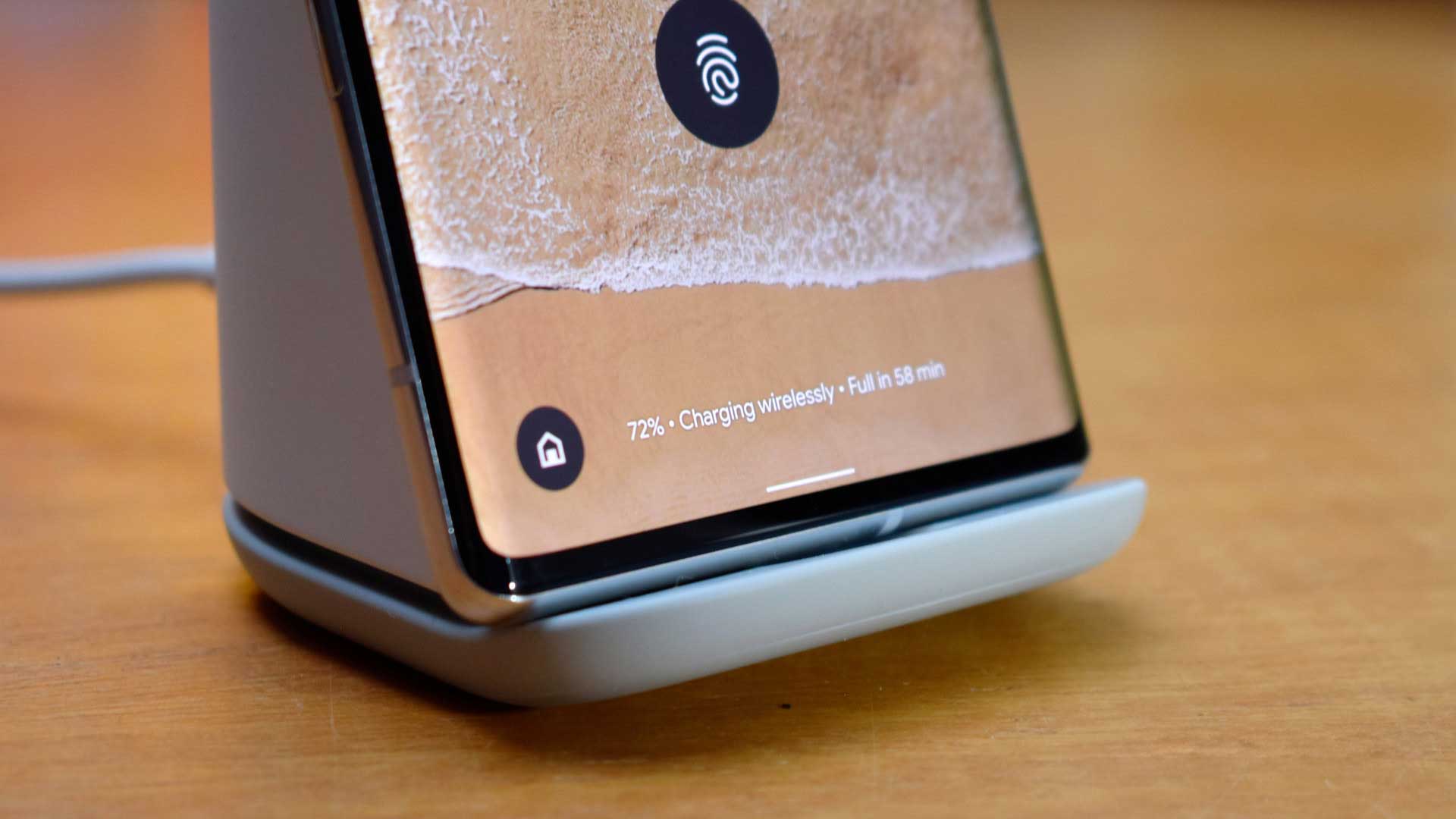
گوشیتون رو به شارژ بزنید تا باتریش پر بشه. هرچند بیشتر گوشیها با مقداری شارژ عرضه میشن، ولی معمولاً کامل شارژ نیستن. شما احتمالاً چند ساعت با دستگاه جدیدتون کار میکنید و نمیخواید وسط کار، گوشیتون خاموش بشه.
همچنین بهتره به یه اینترنت ثابت متصل باشید. همه ما بستههای اینترنت نامحدود نداریم و در روز اول استفاده از گوشیتون، به احتمال زیاد حجم زیادی از دادهها رو دانلود خواهید کرد. بهتره که فوراً از کل حجم ماهیانهتون استفاده نکنید.
توی اکانت گوگل لاگین کنید و از جادوش لذت ببرید
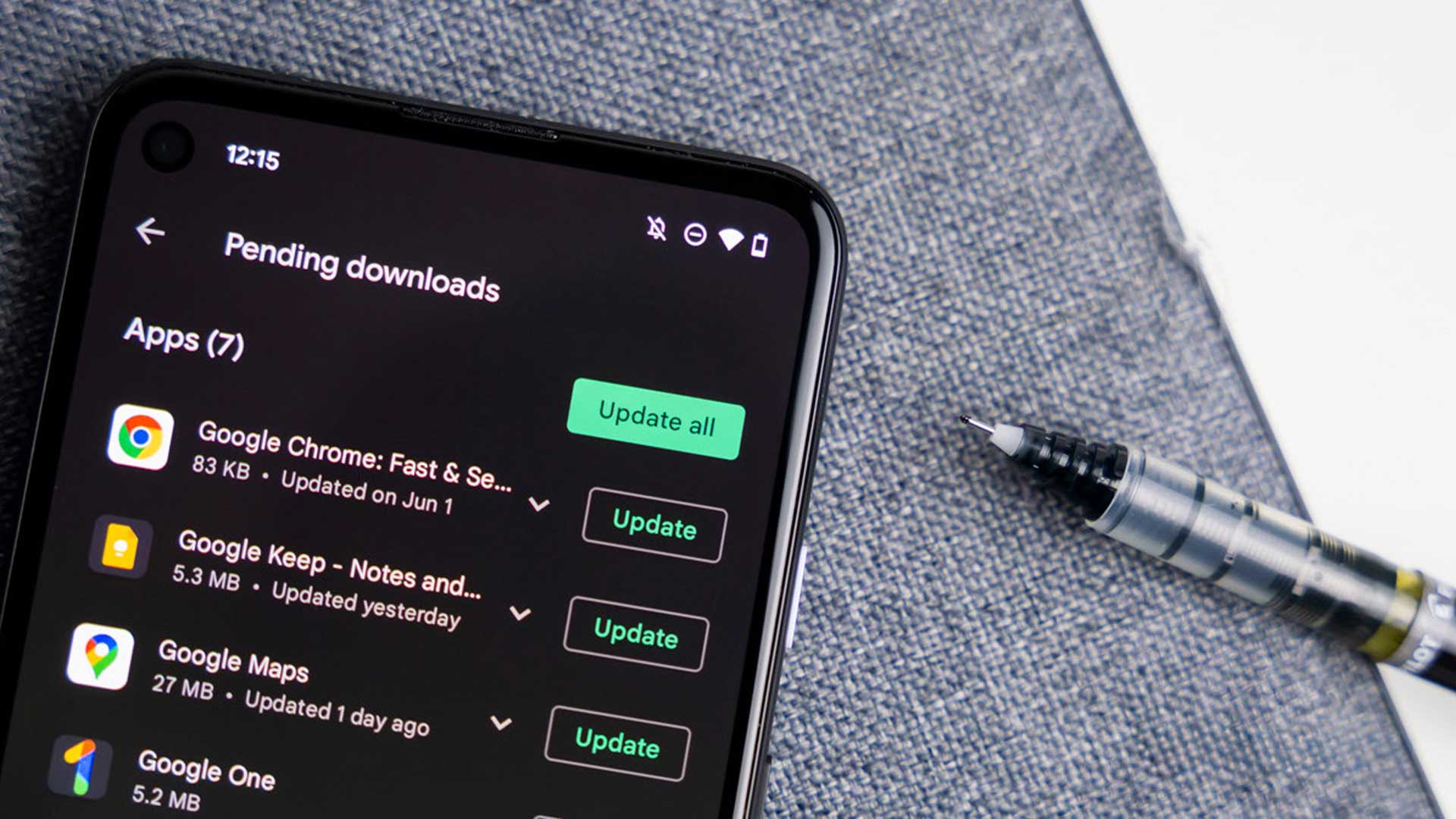
وقتی دستگاهتون رو برای اولین بار روشن میکنید، یه راهنمای گامبهگام به شما کمک میکنه تا تنظیمات رو انجام بدید. این فرآیند ممکنه بسته به مدل گوشی کمی متفاوت باشه، ولی یکی از اولین کارهایی که از شما میخوان، ورود به اکانت گوگله.
میتونید از این مرحله بگذرید، ولی ما این کار رو توصیه نمیکنیم. ورود به اکانت گوگل دستگاه شما رو به بسیاری از سرویسهای دیگه متصل میکنه و اولین قدم برای شخصیسازی گوشیتونه. با فعال کردن این اکانت، بهطور خودکار ایمیل، تقویم و لیست مخاطبان شما تنظیم میشن و گوشیتون برای سینک کردن هویت شما در دستگاههای دیگه آماده میشه. همچنین برای دسترسی به Play Store به این اکانت نیاز دارید.
اگه قبلاً گوشی اندروید داشتید، قراره شاهد یه جادو باشید. بعد از ورود به اکانت گوگل، گوشی شما به Play Store متصل میشه و سعی میکنه تمام اپهای قدیمیتون رو دانلود کنه. جلوی چشمانتون، این دستگاه استوک به نسخهای سریعتر و جذابتر از گوشی قبلیتون تبدیل میشه.
اگه تازهوارد به دنیای اندروید هستید، با دنبال کردن راهنمای «مهاجرت به اندروید» ما میتونید مخاطبان و اطلاعاتتون رو از آیفون به اندروید منتقل کنید.
غیرفعال کردن Bloatware
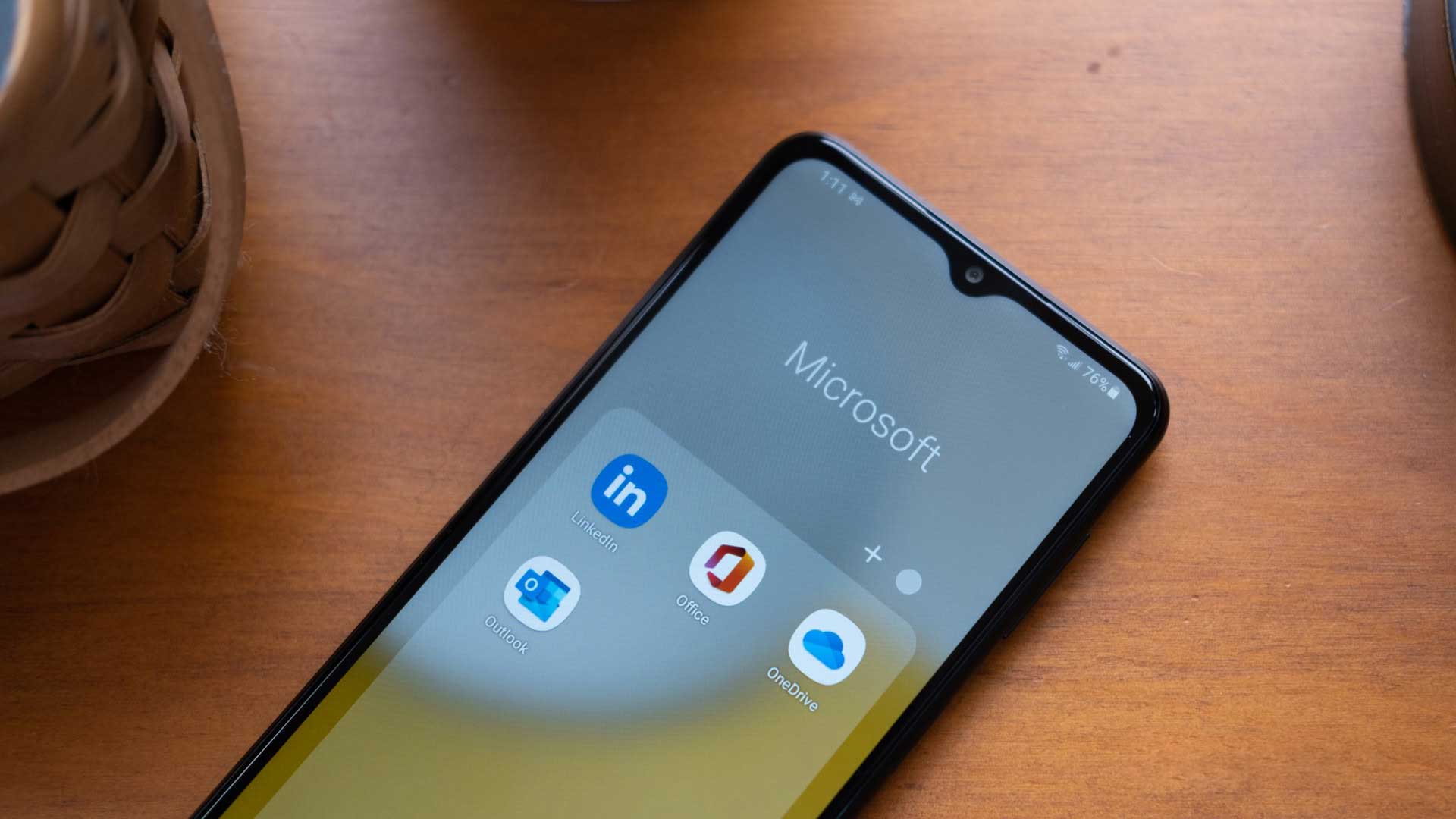
گوشی شما احتمالاً چند اپ از پیش نصبشده داره که شما درخواست نکردید و نمیتونید ازشون خلاص بشید (مگر اینکه بخواید روت کنید). این اپها فضا رو اشغال میکنن و میتونن سرعت گوشیتون رو کم کنن. برای بهینهسازی عملکرد گوشیتون، شاید بخواید از شر این اپها خلاص بشید.
وقتی گوشیتون آماده شد، به منوی اپها در تنظیمات برید و اپهای از پیش نصبشده رو پیدا کنید. ممکنه نتونید اونها رو کاملاً حذف کنید، ولی میتونید اونها رو غیرفعال کنید و هر آپدیتی رو لغو کنید تا فضای کمتری اشغال کنن. با غیرفعال کردن اپها، دیگه در منوی اپها هم نمایش داده نمیشن.
ولی یادتون باشه، اگه این اولین دستگاه اندروید شماست، ممکنه بخواید مدتی این اپهای از پیش نصبشده رو نگه دارید تا مطمئن بشید بهشون نیاز ندارید. این اپها تجربه کار با گوشی رو مختل نمیکنن و ممکنه بهترین گزینه تا پیدا کردن جایگزینهای مناسب در Play Store باشن.
موقع انجام مراحل اولیه راهاندازی گوشی، ممکنه از شما درخواست نصب ضدبدافزار یا سرویسهای اضافی بشه. میتونید این درخواستها رو رد کنید؛ شما مجبور به قبول چیزی فراتر از لاگین تو اکانت گوگلتون نیستید.
تنظیم فضای شخصی و دریافت اپهای جدید
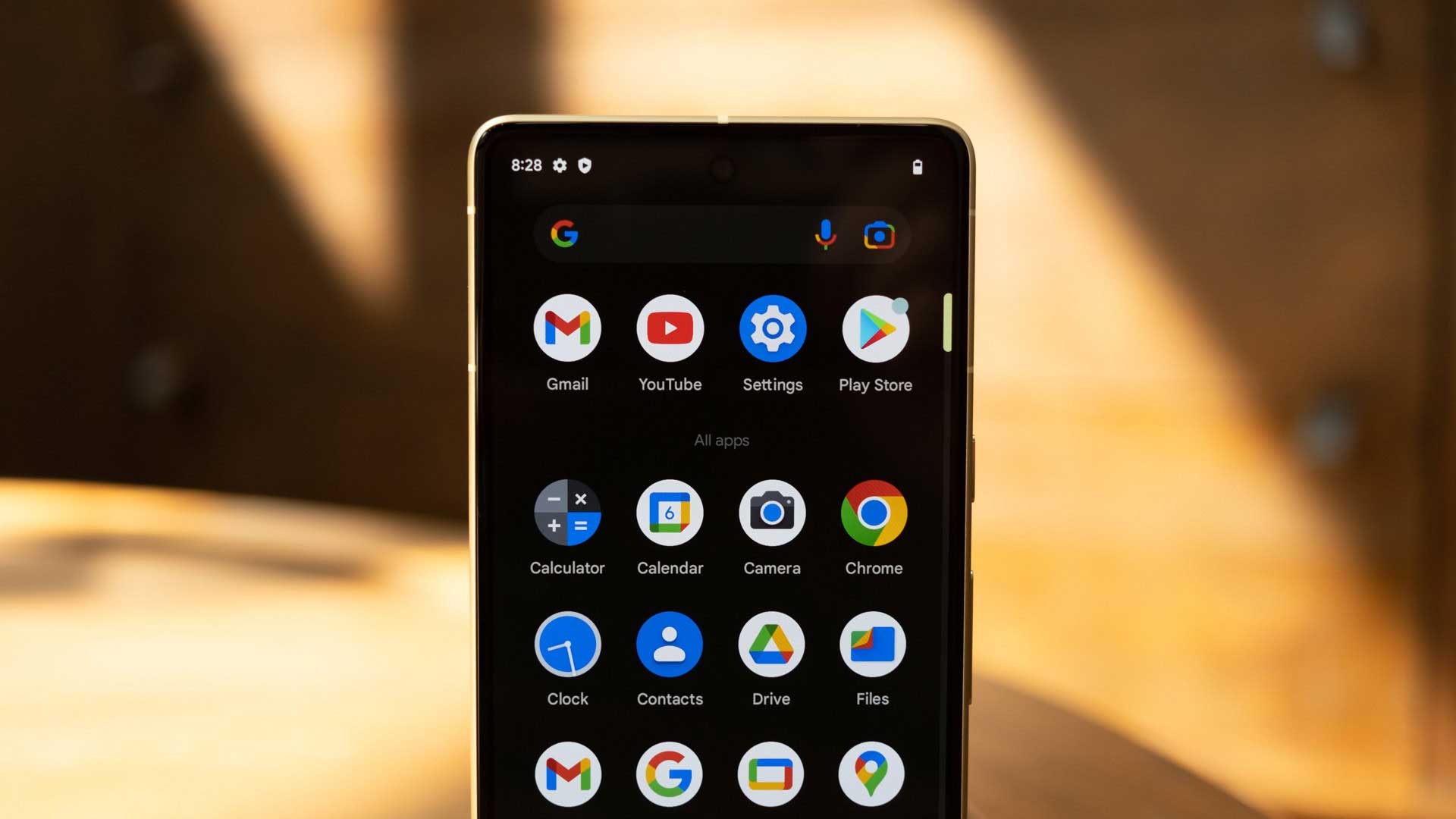
فقط بهخاطر اینکه گوشی شما همه اپهای قدیمیتون رو نصب میکنه، به این معنا نیست که باید همون کارهای قبلی رو ادامه بدید. گرفتن یک دستگاه جدید فرصتی عالیه تا عادات بد قدیمی رو کنار بذارید و تصمیمهای بهتری بگیرید؛ یا حداقل انتخابهای بهتری در زمینه اپها داشته باشید.
به Play Store برید و جایگزینهای موجود رو برای اپهای مورد استفادهتون بررسی کنید. همچنین میتونید بهترین گیمها، بهترین اپهای انروید، اپهای جدید موردعلاقهمون، یک لانچر جدید، چند گیم جدید یا یک پخشکننده موسیقی جدید رو امتحان کنید. اگه از کیبورد پیشفرض گوشی راضی نیستید، میتونید یک کیبورد جدید مثل Swiftkey یا Chrooma نصب کنید. این کیبوردها عادات تایپ شما رو در نظر میگیرن و نوشتن پیامک رو خیلی راحتتر میکنن.
یادتون نره که باید به اکانتهای خودتون در Facebook، WhatsApp، Netflix و سایر خدماتی که دارید وارد بشید.
بعد از نصب همه اپها، میتونید شروع کنید به سفارشیسازی دستگاه به دلخواه خودتون. میتونید والپیپرها و زنگهای جدید تنظیم کنید و صفحه اصلی رو با شورتکاتها و ویجتهای اپها شخصیسازی کنید. فراموش نکنید که تنظیمات سریع در نوار نوتیفیکیشنها رو سازماندهی کنید، روشنایی صفحهنمایش رو تنظیم کنید و قابلیتهای حرکتی و دیگر ویژگیهای مفید دستگاهتون رو فعال کنید.
امنیت دستگاهتون رو تأمین کنید
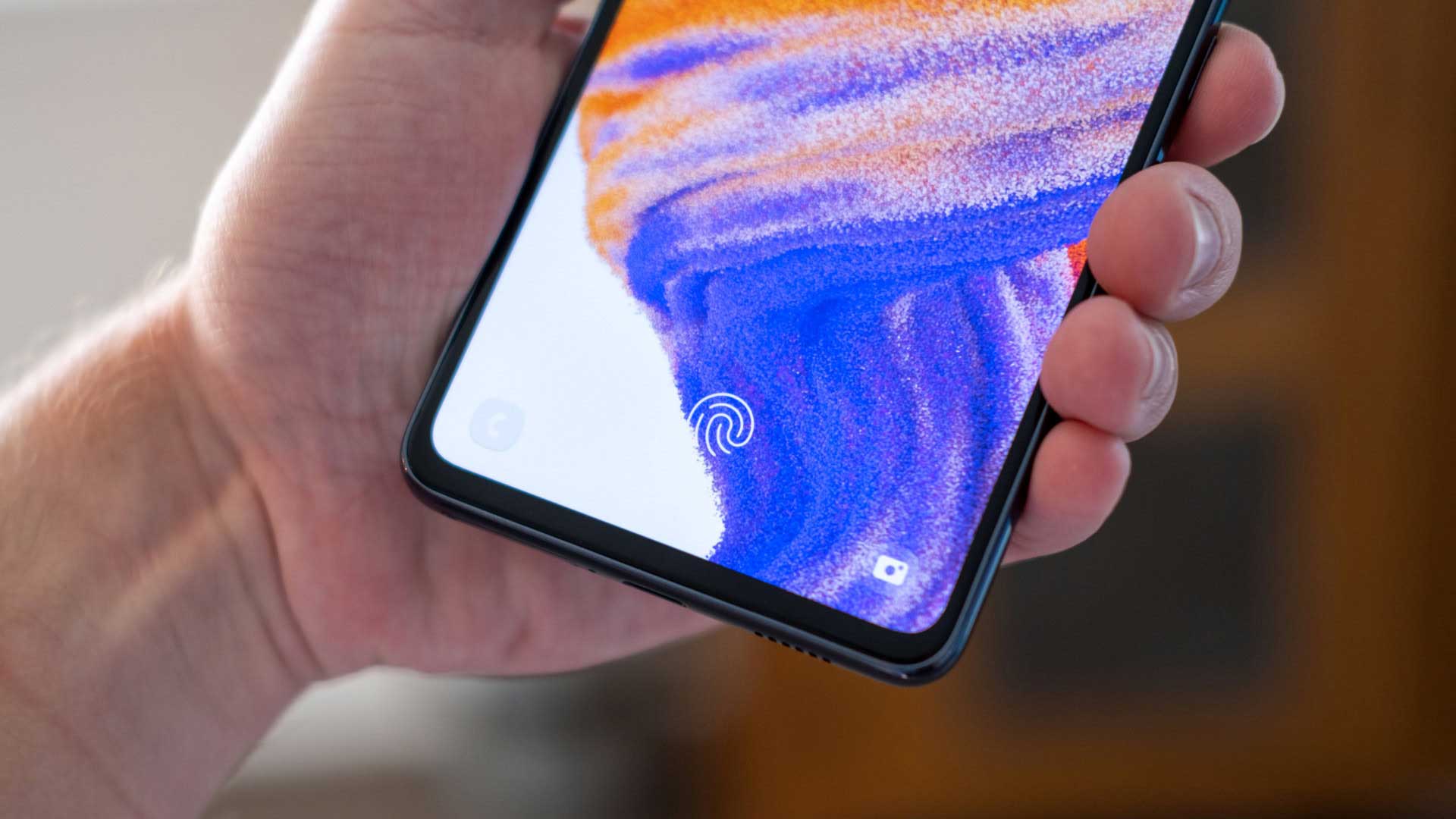
گوشی شما حاوی اطلاعات حساس زیادیه، بهخصوص اگه ازش برای امور بانکی، خرید یا تحویل غذا ازش استفاده میکنید. تنظیم اقدامات امنیتی قوی برای محافظت از حریم خصوصی و هویت شما ضروریه.
پین و قفل الگو دو گزینه امنیتی هستن که در اکثر گوشیهای اندروید در دسترس هستن، هرچند که خیلی از اونها دارای اسکنر اثر انگشت هم هستن.
همچنین میتونید بررسی کنید که آیا دستگاه شما به قابلیت Smart Lock مجهزه یا نه. Smart Lock یه ویژگی جالبه که به گوشی شما اجازه میده در شرایط خاص، قفل صفحهنمایش رو دور بزنه. مثلاً میتونید تنظیم کنید که گوشی شما وقتی به یک دستگاه بلوتوث خاص نزدیکه، قفل نشه. همچنین ممکنه بتونه تشخیص بده که آیا از آخرین باری که قفلش باز شده، تنظیم شده یا به کاربر جدیدی منتقل شده.
همچنین ایده خوبیه که یک مدیر پسورد معتبر برای اندروید داشته باشید تا باکسی امن از جزئیات مهم ورود به سیستم خودتون رو نگهداری کنید.
مطمئن بشید که همه چیز آپدیته
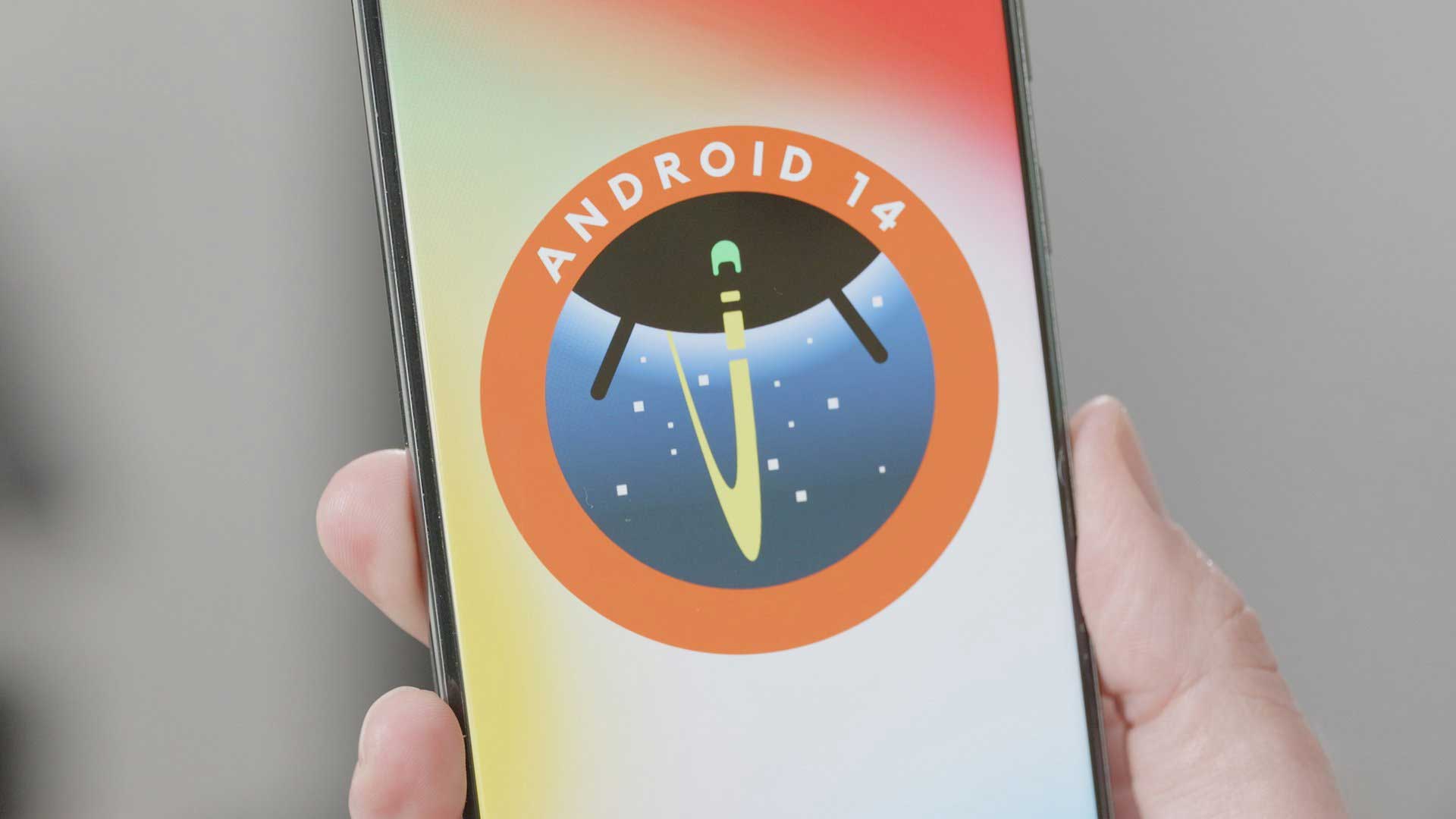
احتمالاً گوشی شما به چندتا آپدیت نیاز داره. بعضی وقتها این آپدیتها شامل اصلاحات جزئی یا بهبود سرعت عمکلرد هستن. همچنین ممکنه نسخههای کاملاً جدیدی از اندروید هم در دسترس باشه؛ بهخصوص اگه گوشیتون مدت زیادی تو بازار بوده. میتونید از طریق مسیر System Updates > System > Setting آخرین آپدیتهای نرمافزاری رو چک کنید، ولی این مسیر بسته به مدل گوشیتون ممکنه کمی متفاوت باشه.
علاوه بر سیستمعامل، میتونید اپهای از پیش نصبشده رو هم از طریق Play Store آپدیت کنید. فقط کافیه گزینه “My apps and games” رو از منو انتخاب کنید و اگه آپدیتی موجود باشه، روی دکمه Update all در بالای صفحه ضربه بزنید.
اندروید ۱۴ در زمان نگارش این مطلب آخرین نسخه اندرویده، اما ممکنه گوشی شما با اندروید ۱۳ یا حتی اندروید ۱۲ عرضه شده باشه؛ بستگی به زمان عرضهش داره.
تنظیم ردیابی دادههای موبایل

اگه اینترنت نامحدود ندارید، باید مصرف دادههاتون رو تحت نظر داشته باشید تا هزینهها زیاد نشه. مثلاً تماشای ویدیوها در یوتیوب میتونه خیلی گرون تموم بشه.
تنظیم ردیابی دادههای موبایل خیلی سادهست. به تنظیمات گوشی برید، روی گزینه Wi-Fi و اینترنت ضربه بزنید و بعد مصرف داده رو انتخاب کنید. اینجا میتونید دوره صورتحساب و میزان دادهای که طرح شما ارائه میده تنظیم کنید. یادتون باشه این مسیر بسته به دستگاه شما ممکنه متفاوت باشه.
تو مرحله بعد باید هشدارِ داده و محدودیتِ داده رو فعال کنید. هشدار داده به شما میگه وقتی مقدار مشخصی از داده (حجم اینترنت) مصرف شد اخطار داده بشه. محدودیت داده هم وقتی به حدی که تعیین کردید رسیدید، دادههای گوشی رو غیرفعال میکنه.
اگه گزینه ردیابی داده رو در دستگاه اندرویدتون پیدا نکردید، نگران نباشید. اپهای مخصوصیمثل My Data Manager در Play Store هستن که میتونید ازشون استفاده کنید.
دستگاه خودتون رو بشناسید
یهکم وقت بذارید و تنظیمات گوشیتون رو بررسی کنید. منوها و زیرمنوها رو نگاه کنید و یادتون باشه که ویژگیهای مختلف کجا هستن. این کار بعداً به شما کمک میکنه تا وقتتون رو بیشتر صرفهجویی کنید و شاید حتی ویژگیهای جدیدی هم کشف کنید.
همونطور که فیلسوفهای یونان باستان (و اوراکل در ماتریکس) گفتن: «خودت رو بشناس.» شما اطلاعات شخصی زیادی رو روی گوشیتون ذخیره میکنید و احتمالاً ازش برای ارتباطات مختلف استفاده میکنید، پس گوشی شما به نوعی شبیه به یک ادامه از خود شماست. نذارید این دستگاه براتون غریبه بمونه!